如果WORD文档出现“无法创建工作文件,请检查临时变量” , 可以采用以下5种解决方法 。
由于每个人出现的情况和原因不尽相同,所以这5种方法可以都尝试一下 。
理论上,这些方法适用于WORD的所有版本 。
方法一
1、打开IE浏览器(或者其他浏览器也行);
2、右上角找到齿轮状的设置图标(或者其他浏览器的“工具”),找到“Internet选项”;
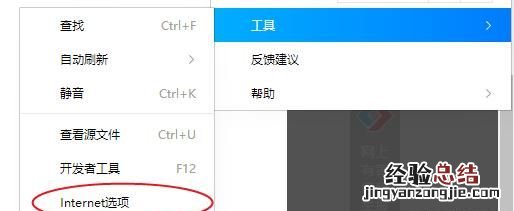
3、在“常规”的“浏览历史记录”那一块,点击“设置”;
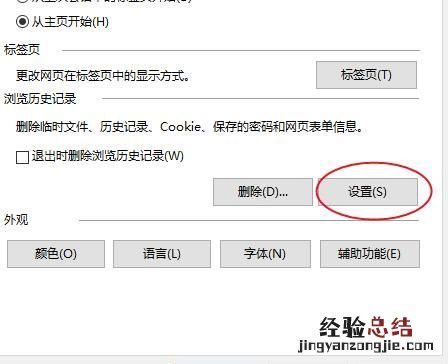
4、在“Internet临时文件”那一块,点击“移动文件夹”;

5、将新位置的路径改为你自己创建的文件夹路径,然后点击“确定”,关机重启电脑,就可以了;
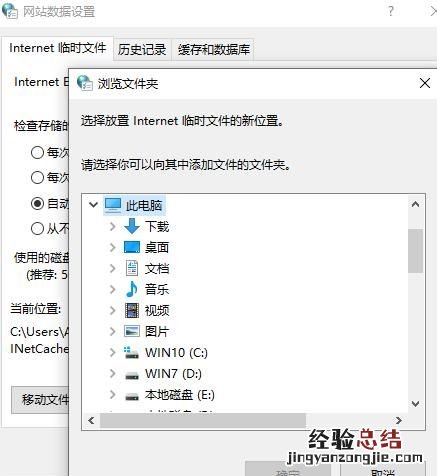
方法二
如果方法一没有解决 , 可以在方法一的基础上多做一个补充 。
1、在“Internet属性”中,点击横排的“高级”;
2、在“高级”的设置里 , 下滑找到“浏览”选项中的“禁用脚本调试(Internet Explorer)”,然后把前面的“√”给去掉,并点击右下角的“应用”、“确定”;
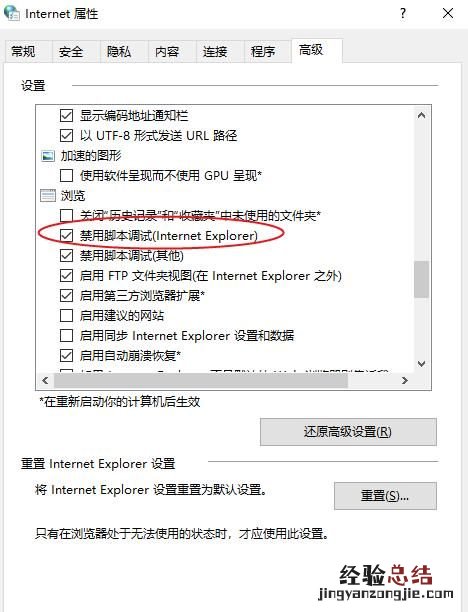
3、重启电脑 , 打开WORD文档检查一下,应该就可以了 。
方法三
1、win键+R , 输入regedit后,按“Enter”键确定,打开注册表;

2、分别找到以下两个目录里的cache文件:
(1)HKEY_USERSS-1-5-19SoftwareMicrosoftWindowsCurrentVersionExplorerUser Shell Folders
(2)HKEY_CURRENT_USER SoftwareMicrosoftWindowsCurrentVersionExplorerUser Shell Folders
注意: S-1-5-19 这里的值根据不同的电脑可能不一样;
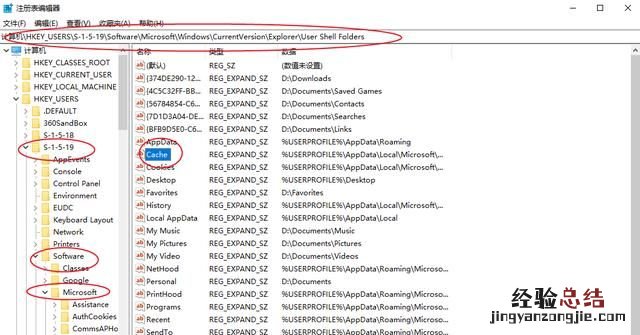
3、把这两个cache文件右击修改成统一的缓存地址(复制一个cache的值粘贴到另一个cache值中);
4、保存关闭注册表;
5、重启电脑,应该搞定了 。
方法四
1、复制以下文本:
Windows Registry Editor Version 5.00
[HKEY_CURRENT_USERSoftwareMicrosoftWindowsCurrentVersionExplorerUser Shell Folders]
“Cache”=”s:\ietemp”
[HKEY_CURRENT_USERSoftwareMicrosoftWindowsCurrentVersionExplorerUser Shell FoldersNew]
2、新建文本文档,粘贴以上文本,然后把名称另存为XX.REG,鼠标双击导入;
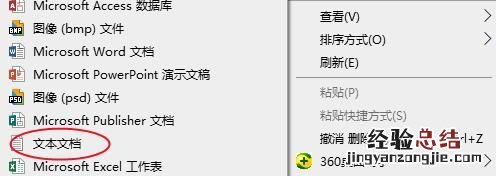
3、重启电脑,这次没问题了吧 。
方法五
简单粗暴,重装OFFICE 。
【文档无法保存怎么回事 出现文档无法保存怎么办】
不过在重装之前,要先把所有旧版的相关文件全部卸载 , 否则可能还是会出现失败 。












